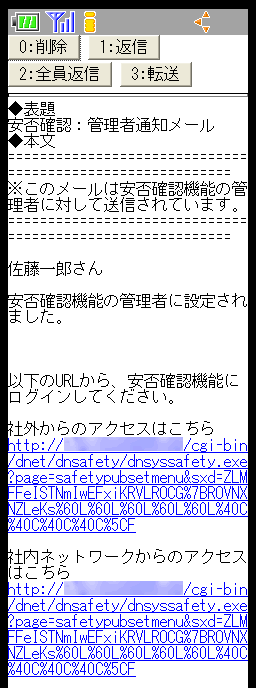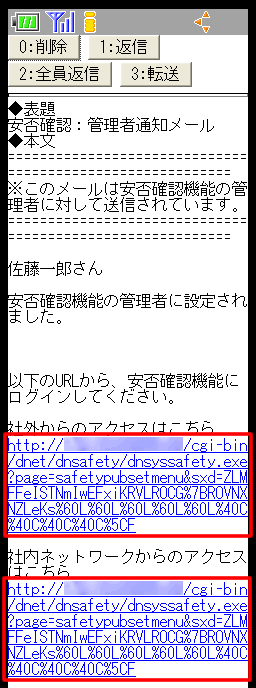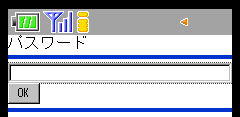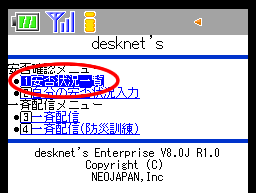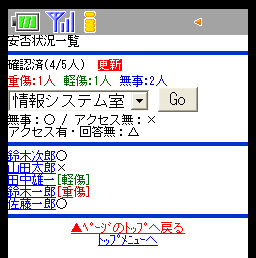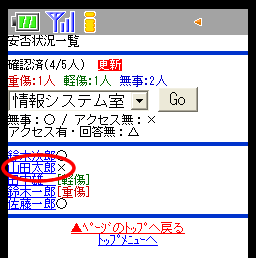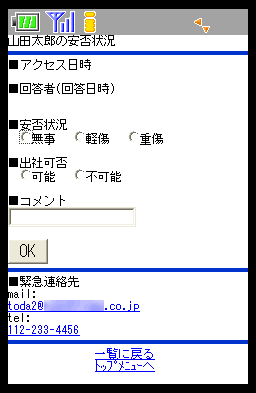安否確認管理者画面(携帯版)の安否状況一覧について説明します。
|
1.安否状況の確認手順
手順1-1.安否確認の管理者通知メールを参照します
「管理者設定」によって配信された安否確認の管理者通知メールを参照します。
|
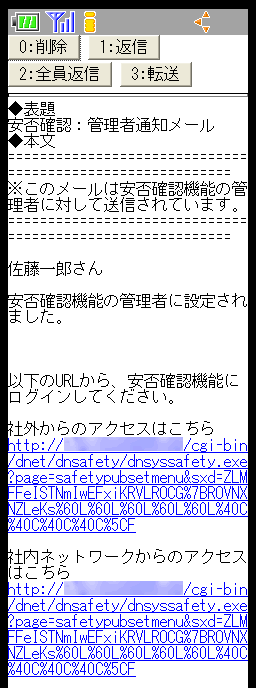
|
手順1-2.安否確認管理者画面へ遷移する”URL”リンクを押します
メールに記載されている”URL”リンクを押します。
社外用のURLと、社内用のURLがありますので、自身が社外からアクセスする場合は、社外用のURLリンクを押してください。社内からアクセスする場合は、社内用のURLリンクを押してください。
|
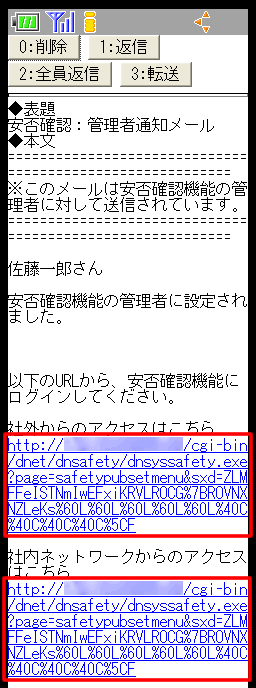
|
手順1-3.パスワードの入力をします
「管理者設定」の「管理者ページのパスワード」でパスワードによる認証を行う設定になっている場合、パスワード入力画面が表示されます。
※パスワードによる認証を行わない設定になっている場合、このページは表示されません。
手順1-4.「OK」ボタンを押します
パスワードの入力をした後、「OK」ボタンを押してください。
|
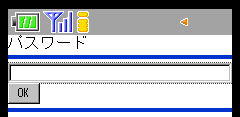
|
手順1-5.[安否状況一覧]リンクを押します
安否確認メニューの[安否状況一覧]リンクを押してください。
|
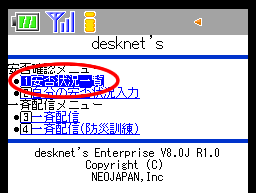
|
手順1-6.安否状況一覧を表示
安否状況一覧には、安否状況確認情報が一覧に表示されます。
一覧には、ユーザーの氏名、状態が表示されます。
|
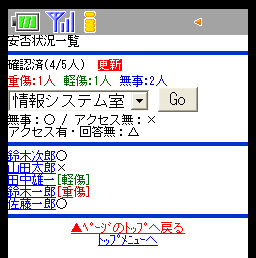
|
手順1-7."氏名"リンクを押します
安否状況一覧の”氏名”リンクを押します。
|
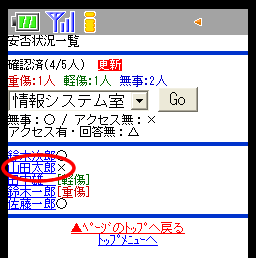
|
手順1-8.安否状況の確認
ユーザーの安否状況の確認を行えます。また、「安否状況」「出社可否」「コメント」の変更も可能です。
|
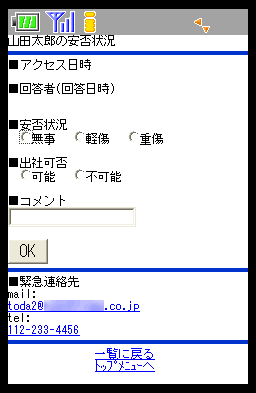
|